Excelでセルの色を取得する方法:GET.CELL関数と条件付き書式の活用
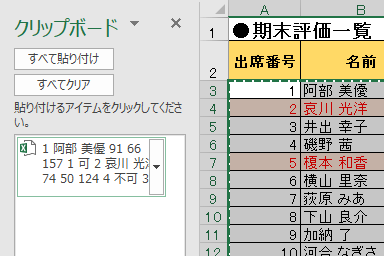
Excel でデータ分析や情報表示を行う際、セルの色を取得する方法は非常に重要です。この記事では、GET.CELL関数 と 条件付き書式 を活用してセルの色を取得する方法について解説します。セルの色を取得することで、データの視覚化や条件に応じた処理を行うことができます。
セルの色を取得する方法は、VBA を利用する方法もありますが、この記事では GET.CELL関数 と 条件付き書式 を中心に解説します。これらの方法を活用することで、Excel でのデータ分析や情報表示をさらに効果的に行うことができます。
この記事では、具体的な例を通じて、GET.CELL関数 と 条件付き書式 を活用してセルの色を取得する方法を紹介します。さらに、セルの色を取得することでどのような効果が期待できるかについても解説します。
Excelでセルの色を取得する方法の概要
Excelでセルの色を取得する方法は、データ分析や情報表示において非常に有用です。セルの色を取得することで、条件に応じた処理を行うことができ、データの視覚化がより効果的になります。GET.CELL関数は、セルの色を取得するための便利なツールです。この関数を利用することで、セルの色を簡単に取得し、データ分析や情報表示をより効果的に行うことができます。
また、条件付き書式と連携させることで、セルの色を取得し、条件に応じた処理を行うことができます。条件付き書式は、セルの値に応じてセルの色を変更する機能です。この機能を利用することで、データの視覚化がより効果的になり、重要な情報をより簡単に把握することができます。
さらに、VBAを利用してセルの色を取得することもできます。VBAは、Excelのマクロ機能を利用して、自動化された処理を行うことができるプログラミング言語です。この言語を利用することで、セルの色を取得し、条件に応じた処理を行うことができます。ただし、VBAを利用するには、プログラミングの知識が必要です。
GET.CELL関数を利用したセルの色の取得
GET.CELL関数は、Excelのセルの色を取得するために利用できる関数です。この関数を使用することで、セルの背景色や文字色を取得し、データ分析や情報表示に活用することができます。GET.CELL関数は、セルの色を取得するだけでなく、セルの幅や高さ、セルの位置など、さまざまな情報を取得することができます。
GET.CELL関数の基本的な書式は、=GET.CELL(引数1, 引数2)です。引数1には、取得したい情報の種類を指定し、引数2には、取得したいセルを指定します。たとえば、セルの背景色を取得する場合、=GET.CELL(38, A1)という書式を使用します。ここで、38は背景色を取得するための引数であり、A1は取得したいセルです。
GET.CELL関数を利用することで、セルの色を取得し、条件に応じた処理を行うことができます。たとえば、セルの背景色が赤の場合にのみ、特定の処理を行うことができます。このように、GET.CELL関数を活用することで、Excelでのデータ分析や情報表示をさらに効果的に行うことができます。
条件付き書式と連携したセルの色の取得
条件付き書式と連携したセルの色の取得は、Excelのデータ分析や情報表示をさらに効果的に行うための重要な機能です。条件付き書式を利用することで、セルの値に応じてセルの色を自動的に変更することができます。さらに、GET.CELL関数を利用することで、条件付き書式で設定されたセルの色を取得することができます。
条件付き書式と連携したセルの色の取得は、データの視覚化や分析に役立ちます。たとえば、セルの値が一定の範囲内にある場合にセルの色を変更することで、データの傾向や特徴をより明確に把握することができます。また、条件付き書式と連携したセルの色の取得は、データの自動化や効率化にも役立ちます。条件に応じてセルの色を変更することで、データの処理や分析を自動化することができます。
条件付き書式と連携したセルの色の取得には、VBAを利用する方法もあります。VBAを利用することで、条件付き書式で設定されたセルの色を取得し、さらに複雑な処理や分析を行うことができます。ただし、VBAを利用するには、Excelのマクロ機能を有効にする必要があります。
VBAを利用したセルの色の取得
VBA(Visual Basic for Applications)を利用することで、Excelのセルの色を取得することができます。VBA を使用するには、まずVisual Basic Editorを開きます。Visual Basic Editorは、Excelの「開発」タブからアクセスできます。開発タブが表示されていない場合は、Excelの「ファイル」メニューから「オプション」を選択し、「リボンのユーザー設定」で「開発」チェックボックスをオンにしてください。
Visual Basic Editorが開いたら、モジュール を挿入します。モジュールは、VBAのコードを記述する場所です。モジュールを挿入するには、Visual Basic Editorの「挿入」メニューから「モジュール」を選択します。モジュールが挿入されたら、以下のコードを記述してください。
vb
Function GetCellColor(r As Range) As Long
GetCellColor = r.Interior.Color
End Function
このコードは、指定されたセルの色を取得する関数を定義しています。この関数を使用するには、Excelのセルに以下の式を入力してください。
=GetCellColor(A1)
この式は、セルA1の色を取得し、結果を表示します。VBA を利用することで、Excelのセルの色を取得することができます。
セルの色を検証するための独自関数の作成
セルの色を検証するための独自関数を作成することで、Excelでのデータ分析や情報表示をさらに効果的に行うことができます。この関数は、指定されたセルの色を取得し、条件に応じた処理を行うことができます。
独自関数を作成するには、VBA(Visual Basic for Applications)を利用する必要があります。VBAは、Excelに組み込まれたプログラミング言語であり、Excelの機能を拡張することができます。独自関数を作成するには、VBAエディターを開き、モジュールを挿入して、関数を定義する必要があります。
独自関数を作成することで、セルの色を検証し、条件に応じた処理を行うことができます。たとえば、セルの色が赤の場合に警告メッセージを表示する、またはセルの色が緑の場合に特定の処理を行うことができます。このように、独自関数を作成することで、Excelでのデータ分析や情報表示をさらに効果的に行うことができます。
まとめ
Excelでセルの色を取得する方法は、データ分析や情報表示をより効果的に行うために非常に役立ちます。GET.CELL関数を利用することで、セルの色を取得し、条件に応じた処理を行うことができます。
条件付き書式と連携させることで、セルの色を取得し、より効果的なデータ分析やデータの視覚化ができるようになります。たとえば、セルの値に応じてセルの色を変えることで、データの傾向や特徴をより明確に把握することができます。
また、VBAを利用することで、セルの色を取得することもできます。VBAを利用することで、より複雑な処理を行うことができ、Excelでのデータ分析や情報表示をさらに効果的に行うことができます。
セルの色を取得する方法を活用することで、Excelでのデータ分析や情報表示をより効果的に行うことができます。条件付き書式と連携させることで、セルの色を取得し、より効果的なデータ分析やデータの視覚化ができるようになります。
よくある質問
Excelでセルの色を取得する方法は?
Excelでセルの色を取得する方法として、GET.CELL関数を使用する方法があります。GET.CELL関数は、指定したセルの情報を取得する関数で、セルの色を取得することもできます。ただし、GET.CELL関数は、マクロを有効にする必要があります。マクロを有効にすると、GET.CELL関数を使用してセルの色を取得することができます。また、条件付き書式を活用する方法もあります。条件付き書式を使用すると、セルの値に応じてセルの色を自動的に変更することができます。
条件付き書式を使用してセルの色を取得する方法は?
条件付き書式を使用してセルの色を取得する方法として、セルの値に応じて色を変更する方法があります。条件付き書式を設定するには、まずセルを選択し、ホームタブの条件付き書式ボタンをクリックします。次に、条件付き書式のルールを設定し、セルの値に応じて色を変更するように設定します。条件付き書式を使用すると、セルの値に応じてセルの色を自動的に変更することができます。また、条件付き書式を使用してセルの色を取得する方法として、色のスケールを使用する方法もあります。色のスケールを使用すると、セルの値に応じて色をグラデーションで表示することができます。
GET.CELL関数を使用してセルの色を取得する方法は?
GET.CELL関数を使用してセルの色を取得する方法として、GET.CELL関数の引数に色を指定する方法があります。GET.CELL関数の引数に色を指定するには、GET.CELL関数の第2引数に色を指定する必要があります。色を指定するには、RGB値を使用する必要があります。RGB値を使用すると、色を正確に指定することができます。GET.CELL関数を使用してセルの色を取得する方法として、GET.CELL関数をマクロに組み込む方法もあります。GET.CELL関数をマクロに組み込むと、セルの色を自動的に取得することができます。
セルの色を取得する方法を選択する際に考慮すべき点は?
セルの色を取得する方法を選択する際に考慮すべき点として、使用目的を考慮する必要があります。セルの色を取得する目的によって、GET.CELL関数を使用するか、条件付き書式を使用するかが異なります。GET.CELL関数は、セルの色を取得するために使用する関数で、条件付き書式は、セルの値に応じてセルの色を自動的に変更するために使用する機能です。また、使用環境を考慮する必要があります。GET.CELL関数は、マクロを有効にする必要がありますが、条件付き書式は、マクロを有効にしなくても使用することができます。
コメントを残す
コメントを投稿するにはログインしてください。

関連ブログ記事